Hvorfor og hvordan man løser problemer med ude af synkronisering af video og lyd på Galaxy S4
Hvis du nogensinde har prøvet at se en video på din Galaxy S4 og bemærkede, at video og lyd er ikke synkroniseret, du er ikke alene. Dette almindelige problem kan gøre en ellers fornøjelig videooplevelse frustrerende. Heldigvis er der flere måder at løse det på og gendanne en problemfri afspilning. I denne vejledning vil vi forklare, hvorfor dette problem opstår, og give 9 metoder til at løse det.
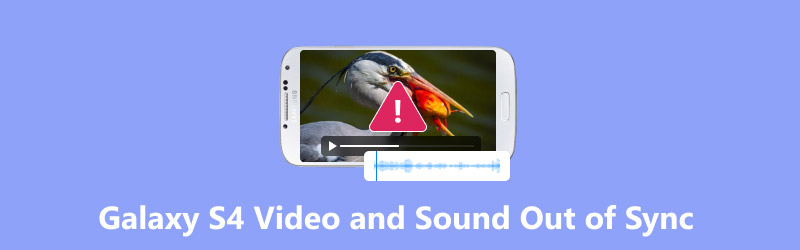
- GUIDELISTE
- Hvorfor er video og lyd ude af synkronisering på Galaxy S4?
- Sådan repareres Galaxy S4-video og -lyd ude af synkronisering
- Ofte stillede spørgsmål
Hvorfor er video og lyd ude af synkronisering på Galaxy S4?
Før vi dykker ned i løsningerne, er det vigtigt at forstå, hvorfor din Galaxy S4 muligvis oplever disse synkroniseringsproblemer. Problemet med, at video og lyd på Galaxy S4 ikke er synkroniseret, kan opstå af en række forskellige årsager, såsom:
Beskadigede filer
En af de mest almindelige årsager til dette problem er beskadigede videofiler. Når selve videofilen beskadiges under overførsel eller download, kan det føre til en uoverensstemmelse mellem lyd- og videostreams.
Softwarefejl
Nogle gange kan softwarefejl eller fejl i medieafspilleren eller telefonens operativsystem forårsage forkert synkronisering mellem video og lyd. Dette kan ske efter softwareopdateringer eller når tredjepartsapps forstyrrer medieafspilningsprocessen.
Utilstrækkelig lagerplads eller processorkraft
Hvis din Galaxy S4 løber tør for lagerplads eller processorkraft, kan den have svært ved at afspille videoer jævnt, hvilket kan føre til forsinkelser mellem video og lyd.
Inkompatible filformater
Hvis du afspiller en video i et format, som din telefons indbyggede afspiller ikke understøtter fuldt ud, kan det forårsage problemer med synkronisering. For eksempel kan videoer i usædvanlige formater eller med høj opløsning have svært ved at synkronisere korrekt.
Forældede apps eller drivere
Problemet kan også skyldes forældede videoafspillerapps eller mediecodecs. Opdatering af dine apps eller telefonens systemsoftware kan muligvis løse dette problem.
Sådan repareres Galaxy S4-video og -lyd ude af synkronisering
Hvis du oplever problemet med, at video og lyd ikke er synkroniseret på din Galaxy S4, er der flere løsninger, du kan bruge til at løse det. Nedenfor er nogle af de mest effektive metoder, herunder brug af værktøjer som ArkThinker Video Repair og ArkThinker Video Converter Ultimate.
1.ArkThinker Videoreparation: Et værktøj til at reparere beskadigede filer
En af de bedste løsninger til at håndtere ude-synkroniseret video og lyd Galaxy S4 er ArkThinker videoreparationDette værktøj er specielt udviklet til at reparere beskadigede videofiler, der kan være årsag til synkroniseringsproblemet.
Det kan reparere beskadigede videoer, der kan være roden til problemer med synkronisering af audiovisuelt indhold. Desuden understøtter dette værktøj forskellige videoformater, herunder MP4, AVI, MOV og andre, hvilket gør det kompatibelt med en bred vifte af videofiler på din Galaxy S4. Selv hvis du ikke er teknisk kyndig, er brugerfladen brugervenlig og nem at navigere i.
Download og installer ArkThinker Video Repair på din computer.
Klik på Tilføj video knappen i venstre side for at uploade den videofil, der har et problem med synkronisering af audiovisuelt indhold. Derudover skal du importere en eksempelvideo i højre side. Eksempelvideoen er fra samme kilde som den udgivne video.

Klik derefter på Reparation knap. Dette værktøj vil automatisk analysere Galaxy S4-videoen og registrere eventuelle problemer. Når den er registreret, vil det reparere filen og gendanne korrekt synkronisering mellem lyd og video.

Når videoreparationsprocessen er færdig, kan du forhåndsvise og gemme den reparerede video på din computer og overføre den tilbage til din Galaxy S4.

ArkThinker Video Repair gør et fremragende stykke arbejde med at reparere beskadigede filer og synkroniseringsproblemer. Værktøjet er meget nemt at bruge for begyndere og understøtter over 1000 videoformater. Den gratis version har dog nogle begrænsninger, og reparationsprocessen kan tage lidt tid afhængigt af videoens størrelse.
2. Genstart din Galaxy S4
Nogle gange er de enkleste løsninger de mest effektive. En hurtig genstart af din Galaxy S4 kan løse midlertidige fejl, der forårsager, at video og lyd ikke er synkroniserede. Dette hjælper med at nulstille telefonens processer og opdatere eventuelle medierelaterede fejl.
• Tryk på tænd/sluk-knappen, og hold den nede, indtil strømindstillingerne vises.
• Vælg Genstart.
• Lad telefonen genstarte, og se om problemet er løst.
3. Ryd cachen i Media Player-appen
Din videoafspiller eller medieapp gemmer muligvis midlertidige filer, der kan forstyrre afspilningen. Rydning af appens cache kan hjælpe med at løse problemer og forbedre synkroniseringsproblemer.
• Gå til Indstillinger > Apps > Alle apps.
• Find og tryk på din Medieafspiller (f.eks. videoafspiller eller galleri).
• Tryk Opbevaring og vælg derefter Ryd cache.
• Genstart din telefon, og tjek videoen igen.
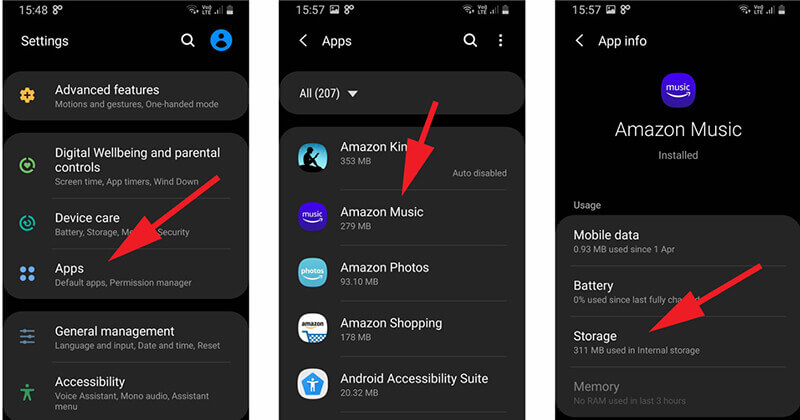
4. Opdater videoafspillerappen
Forældede apps kan nogle gange forårsage synkroniseringsproblemer, især hvis de ikke er optimeret til den nyeste version af Android. Sørg for, at din videoafspiller eller medieapp er opdateret.
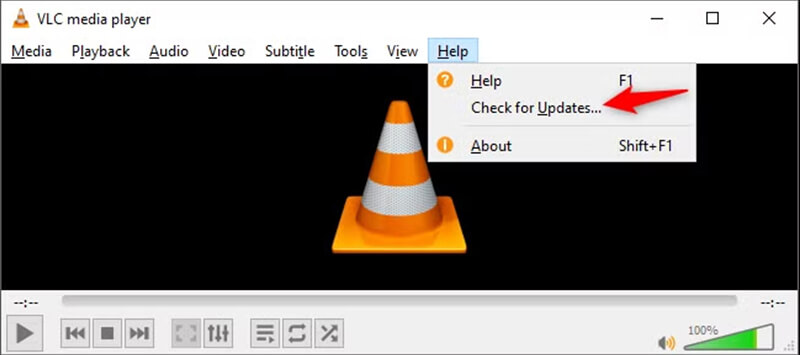
5. Tjek for softwareopdateringer
Android-systemopdateringer kan omfatte rettelser af fejl og mangler, der kan påvirke, hvordan videoer og lyd afspilles. Sørg for, at din Galaxy S4 kører den nyeste version af Android eller eventuelle sikkerhedsrettelser.
• Gå til Indstillinger > Om telefonen > Softwareopdateringer.
• Hvis en opdatering er tilgængelig, skal du følge instruktionerne for at installere den.
6. Frigør plads på din Galaxy S4
Utilstrækkelig lagerplads kan forårsage problemer med jævn afspilning af enheden, hvilket kan føre til desynkronisering af video og lyd. Frigørelse af plads kan muligvis forbedre ydeevnen.
• Gå til Indstillinger > Lagring.
• Søg efter apps, billeder eller filer, som du ikke længere har brug for, og slet dem.
• Ryd eventuelle ubrugte apps eller gammel downloads.
Når du har ryddet noget plads, skal du kontrollere, om videosynkroniseringen forbedres.
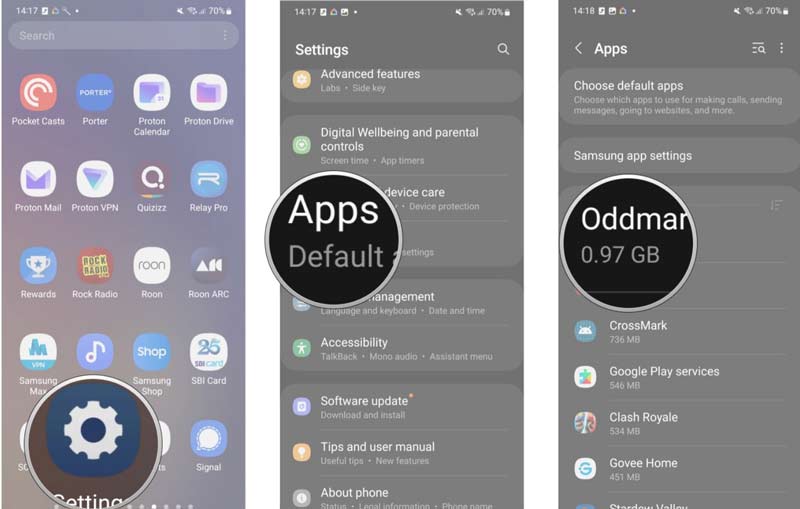
7. Deaktiver hardwareoverlejringer
På visse Android-enheder kan hardwareoverlejringer forårsage problemer med videoafspilning. Deaktivering af denne funktion kan muligvis forbedre synkroniseringen.
• Gå til Indstillinger > Udviklerindstillinger.
• Hvis Udviklerindstillinger ikke er aktiveret, skal du finde til Indstillinger > Om telefonen, og tryk på Bygge nummer syv gange for at aktivere udviklerindstillingerne.
• I Udviklerindstillinger skal du rulle ned og deaktivere indstillingen Brug hardwareoverlejringer.
• Genstart din telefon, og tjek synkroniseringen.
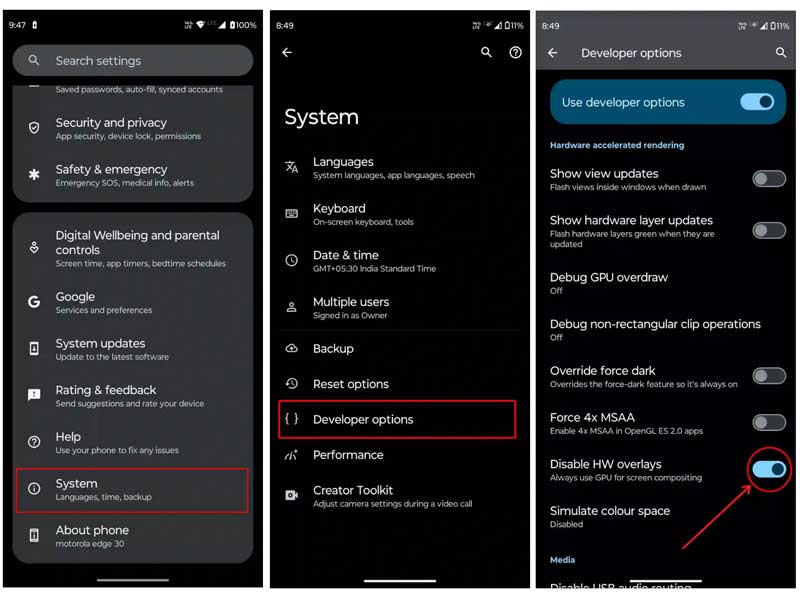
8. Omkod eller synkroniser videoen med lyd
Hvis problemet kun opstår med specifikke videofiler, kan det være relateret til videoformatet eller kodningen. Prøv at konvertere videoen til et andet format eller omkode den for at gøre den mere kompatibel med din Galaxy S4. Alternativt kan du erstatte den med en ny lydfil for at synkronisere den med videofilen.
For at løse problemet med ude-synkroniseret video og lyd på Galaxy S4, ArkThinker Video Converter Ultimate
Dette værktøj kan konvertere videoer til forskellige formater, herunder MP4, MOV, MKV og mere, hvilket sikrer, at videoen er kompatibel med din Galaxy S4's afspiller. Udover konvertering tilbyder det også kraftfulde redigeringsfunktioner, såsom synkronisering af lyd med video, beskæring, sammenlægning og justering af videoindstillinger.
Følg nedenstående trin for at bruge ArkThinker Video Converter Ultimate til at løse synkroniseringsproblemer:
Download ArkThinker Video Converter Ultimate gratis på din Windows- eller Mac-computer. Kør programmet efter en vellykket installation.
Klik på Tilføj fil knappen for at importere den Galaxy S4-video, der har synkroniseringsproblemer.

Når din video er indlæst, skal du klikke på Redigere knappen, der er placeret under videofilen. Dette fører dig til Lydredigering vindue. I denne brugerflade skal du vælge lydsporet fra din video og justere dets forsinkelse for at synkronisere det med videoen.
For at gemme alle de indstillinger, du har foretaget, skal du klikke på Okay knappen. Derefter bliver du dirigeret til at vende tilbage til hovedgrænsefladen.

Vælg et passende format til Galaxy S4 fra rullelisten. OutputformatOg MP4 er ofte et godt valg med hensyn til kompatibilitet.

Når du har bekræftet alle indstillinger, skal du blot klikke på Konverter alle knappen for at starte konverteringen af Samsung Galaxy S4-videofilen. Når det er gjort, skal du overføre den nyligt konverterede video til din Galaxy S4.

ArkThinker Video Converter Ultimate er ikke kun fantastisk til at løse synkroniseringsproblemer, men tilbyder også en række redigeringsfunktioner, der giver dig mulighed for at forbedre din videokvalitet.
Tips:
• Hvis din videofil er stor, bør du overveje at justere opløsningen og bithastigheden under konverteringen for at undgå problemer med ydeevnen.
• Test altid den konverterede video på din telefon, før du stoler på den.
9. Brug en alternativ videoafspiller
Hvis standardmedieafspilleren har problemer med videosynkronisering, kan du prøve at bruge en tredjeparts videoafspiller, f.eks. VLC medieafspiller eller MX afspillerDisse apps er mere robuste og understøtter en bred vifte af videoformater, hvilket kan løse afspilningsproblemer. Denne løsning fungerer også, når din Medieafspilleren afspiller ikke lyd
Ofte stillede spørgsmål
Hvorfor er lyden ude af synkronisering med videoen på Galaxy S4?
Korrupte videofiler, softwarefejl, utilstrækkelig lagerplads eller inkompatible videoformater er typisk årsagerne til lyd-video-synkroniseringsproblemer på Galaxy S4.
Hvordan kan jeg rette op på, at video og lyd ikke er synkroniseret på min Galaxy S4?
For at løse dette problem kan du reparer videofilen ved hjælp af ArkThinker Video Repair eller konvertering af videoformatet med ArkThinker Video Converter Ultimate.
Hvad skal jeg gøre, hvis problemet fortsætter efter brug af disse værktøjer?
Hvis problemet fortsætter efter reparation eller konvertering af videoen, kan du prøve at opdatere din telefons software eller overveje at geninstallere medieafspillerappen. Hvis det er muligt, kan du prøve at afspille videoen på en anden enhed for at udelukke telefonspecifikke problemer.
Konklusion
At have Video og lyd er ikke synkroniseret med Galaxy S4 kan helt sikkert ødelægge din filmoplevelse, men med de rigtige værktøjer og trin kan det repareres fuldstændigt. Uanset om du vælger at bruge ArkThinker Video Repair til at reparere beskadigede videofiler eller vælger ArkThinker Video Converter Ultimate til at konvertere dine filer til et kompatibelt format og synkronisere video med lyd, tilbyder begge metoder enkle, men effektive løsninger. Husk altid at sikkerhedskopiere dine originale videoer og holde dine apps og software opdateret for at undgå fremtidige synkroniseringsproblemer. Efter at have læst denne vejledning kan du gendanne perfekt synkronisering og nyde videoer uden afbrydelser på din Galaxy S4.
Hvad synes du om dette indlæg? Klik for at bedømme dette opslag.
Fremragende
Bedømmelse: 4.9 / 5 (baseret på 554 stemmer)


